
Next Tutorials ▪ Back Tutorials
I love you


| Du brauchst |
|
1 Tube deiner Wahl 1 misted Hintergrundbild  Filter: ECWS - Engrave Vertically AP [Lines] - Silverlining |
| punkt 1 |
|
Öffne deine Personentube und das Arbeitsblatt I_love_you Suche dir aus deiner Personentube eine mittlere Vordergrund- und eine dunkle Hintergrundfarbe aus Aktiviere dein Verlaufswerkzeug, Modus auf Rauteverlauf stellen  Ansicht - Lineale |
| punkt 2 |
|
Aktiviere das Arbeitsblatt und ziehe den Verlauf von der Mitte her (425 x 275 px) nach rechts oben bis 700 px auf 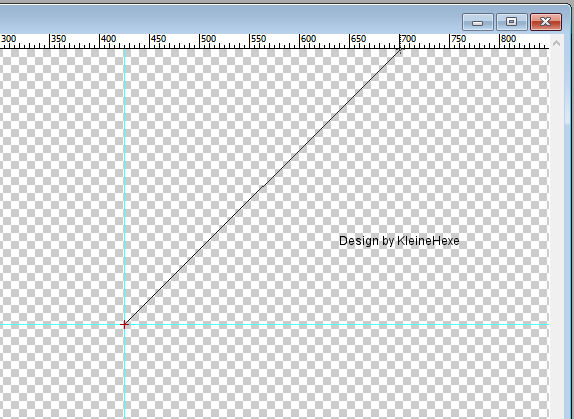 Drücke Strg+T und gebe bei der Breite B: 155% ein, bestätige Auswahl - Alles auswählen, Bild - Freistellen, Auswahl aufheben |
| punkt 3 |
|
Öffne dir Para1 und ziehe das mit gegdrückter Umschalttaste auf das Blatt Stelle die Füllmethode auf Luminanz Para2 öffnen und auch mit gedrückter Umschalttaste auf das Blatt ziehen, Füllmethode auch auf Luminanz Aktiviere die mittlere Ebene, klicke unten rechts auf das fx und dann Schlagschatten  |
| punkt 4 |
|
Ebene - Duplizieren, drücke Strg+T gebe beim Drehwinkel -45° ein und bestätige Ebene - Mit darunter liegender auf eine Ebene reduzieren Ebene - Duplizieren, Bearbeiten - Transformieren - Um 90° gegen den UZS drehen Ebene - Anordnen - In den Vordergrund |
| punkt 5 |
|
Filter - ECWS - Engrave Vertically  So sollte es in etwa aussehen (kann abweichen auf Grund der Farben) 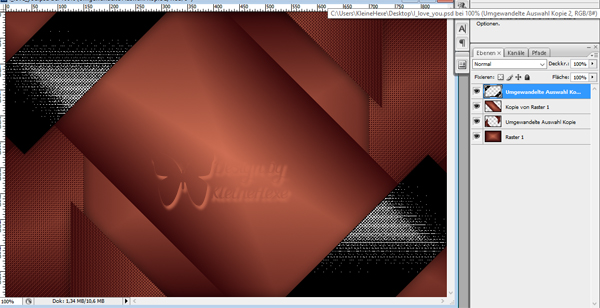 Füllmethode auf Multiplizieren stellen Filter - Scharfzeichnungsfilter - Stärker scharfzeichnen Ebene - Sichtbare auf eine Ebene reduzieren |
| punkt 6 |
|
Auswahl - Auswahl laden - Auswahl #1, drücke Strg+J Öffne dein misted Hintergrundbild und ziehe es auf dein Bild, schiebe ihn in die Mitte auf den Querbalken,so wie es dir gefällt Lade dir nochmal die Auswahl #1, Auswahl umkehren und die Entf-Taste drücken Auswahl aufheben, stelle die Füllmethode auf Luminanz Ebene - Mit darunter liegender auf eine Ebene reduzieren |
| punkt 7 |
|
Ebene - Duplizieren, Filter - Sonstige Filter - Verschiebungseffekt 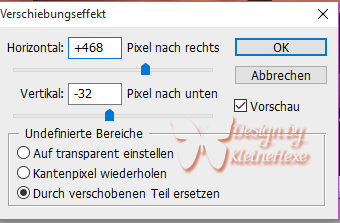 Öffne dir knirirand1 und ziehe diesen mit gedrückter Umschalttaste auf dein Bild Aktiviere die zweite Ebene von oben und nun dein Weichzeichnerwerkzeug Stelle die Größe auf Weich 45 px und die Stärke auf 70% (Haken rein bei Alle Ebenen aufnehmen) Zeichne dir links unten die Kante weich, so das der Übergang nicht mehr hart ist Ebene - Auf Hintergrundebene reduzieren |
| punkt 8 |
|
Bild - Arbeitsfläche  Ebene - Dupllizieren, schalte die Ebene unsichtbar und aktiviere die untere Bild - Arbeitsfläche  |
| punkt 9 |
|
Schalte die obere Ebene wieder sichtbar und aktiviere sie, drücke Strg+T, ziehe das Bild an allen Seiten zum Rand und bestätige nochmals unsichtbar machen und untere Ebene aktivieren Aktiviere nun deinen Zauberstab (Toleranz 0), klicke damit in den weißen Rand obere Ebene aktivieren und sichtbar schalten, Auswahl umkehren, drücke die Entf-Taste Auswahl umkehren |
| punkt 10 |
|
Filter - AP [Lines] - Lines-Silverlining  (Ich habe die Datei vorgefertigt für die wo der Filter nicht geht, öffne dir dafür die Datei Punkte, Auswahl - Alles auswählen, Bearbeiten - Kopieren, im Hauptbild Bearbeiten - Einfügen Ebene - Mit darunter liegender auf eine Ebene reduzieren) Klicke unten auf das fx und dann Schein nach außen 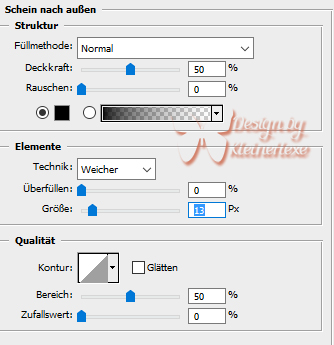 Ebene - Sichtbare auf eine Ebene reduzieren |
| punkt 11 |
|
Öffne dir deko1 und ziehe sie mit gedrückter Umschalttaste auf dein Blatt (Färben nicht vergessen) Filter - Sonstige Filter - Verschiebugseffekt  Öffne dir deko2 und ziehe sie mit gedrückter Umschalttaste auf dein Blatt Filter - Sonstige Filter - Verschiebugseffekt  |
| punkt 12 |
|
Ziehe nun deine Personentube auf das Bild, kleiner skalieren wenn nötig Fitler - Scharfzeichnungsfilter - scharfzeichnen, schiebe sie ein klein wenig nach links Ziehe dir auch den TextbyKniri auf das Blatt, schiebe diesen nach links unten |
| punkt 13 |
|
Ebene - Auf Hintergrundebene reduzieren Bild - Arbeitsfläche - 2 px - Vordergrund oder Hintergrund, wie es dir gefällt (Haken rein bei Relativ) Setzte jetzt noch dein Wasserzeichen und den Copy Vermerk auf dein Bild und speichere es als .jpg oder .png ab. Fertig Ich hoffe das Tutorial hat dir gefallen |
. . :: HOME :: . .
Übersetzung & Design
by KleineHexe
The End
